Validar solamente en mayúsculas en la validación de datos
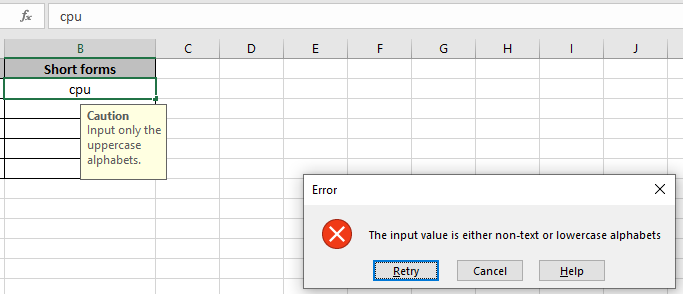
En este artículo, aprenderemos cómo validar solo entradas de texto en mayúsculas en Excel 2016.
Problema:
Aquí tenemos una tarea en la que solo se permiten entradas de texto en mayúsculas. Por tanto, debemos comprobar dos condiciones al mismo tiempo.
-
El valor debe ser texto.
-
El texto debe estar en mayúsculas.
Cómo resolver el problema:
La validación de las entradas de texto en mayúsculas se realiza con el uso de funciones de Excel. Los siguientes pasos serán una guía sobre cómo validar las entradas de texto.
El uso de funciones nos ayudará a superar la situación.
-
link: / fórmulas-lógicas-cómo-usar-la-función-istext-en-excel [función ISTEXT] -
enlace: / trabajar-con-fórmulas-convertir-texto-a-mayúsculas [función SUPERIOR] -
enlace: / fórmulas-lógicas-microsoft-excel-y-función [función Y]
vínculo: / fórmulas-lógicas-excel-función-exacta-2 [función-EXACTA] y vínculo: / fórmulas-lógicas-excel-función-exacta-2 [Herramienta de validación de datos]
Construiremos una fórmula a partir de eso. Primero se comprobaría si el texto es texto o no. Entonces el texto deberá coincidir con las mayúsculas del mismo texto. Por último, pero no menos importante, el operador AND comprobará si solo coinciden las dos condiciones anteriores.
Fórmula genérica:
= AND ( EXACT ( cell , UPPER ( cell ) ) , ISTEXT ( cell ) )
Explicación:
-
La función ISTEXT comprueba el valor del texto.
-
La función SUPERIOR convierte el valor a mayúsculas.
-
La función EXACTA coincide con el valor con su propio valor en mayúsculas.
-
El operador Y devuelve VERDADERO si y solo si ambas condiciones devuelven VERDADERO.
Terminemos con esto usando la fórmula usando.
Aquí tenemos una lista de formularios completos y necesitamos completar la lista corta de formularios.
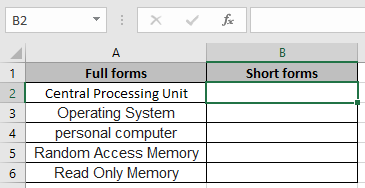
Pero necesitamos bloquear estas celdas de entrada con algunas reglas. Ahora aprendemos a hacerlo.
Usaremos el atributo de validación de datos de Excel. Siga los pasos para hacer lo mismo:
-
Seleccione las celdas donde se debe aplicar la validación de datos.
-
Haga clic en la opción Datos> Validación de datos del menú.
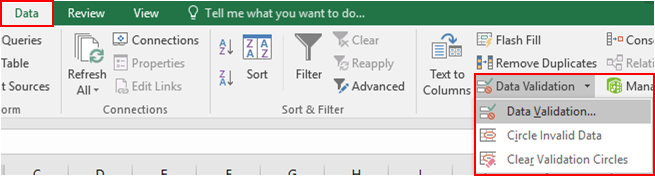
-
El cuadro de diálogo de validación de datos aparece al frente.
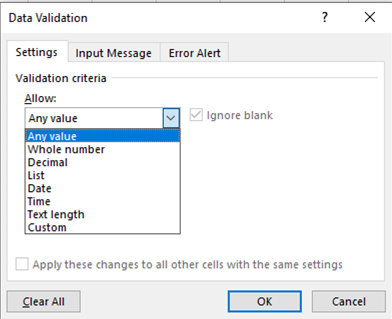
-
En la opción Configuración, seleccione la opción Personalizada de la lista Permitir.
{vacío} 5. El cuadro de fórmula aparecerá bajo la misma opción.
-
Construiremos una fórmula a partir de ella. Primero se comprobaría si el texto es texto o no. Entonces el texto deberá coincidir con las mayúsculas del mismo texto. Por último, pero no menos importante, el operador AND comprobará si solo coinciden las dos condiciones anteriores.
-
Use la fórmula en el cuadro de fórmula.
= AND ( EXACT ( B2 , UPPER ( B2 ) ) , ISTEXT ( B2 ) )
Explicación:
-
La función ISTEXT comprueba el valor del texto.
-
La función SUPERIOR convierte el valor a mayúsculas.
-
La función EXACTA coincide con el valor con su propio valor en mayúsculas.
-
El operador Y devuelve VERDADERO si y solo si ambas condiciones devuelven VERDADERO.
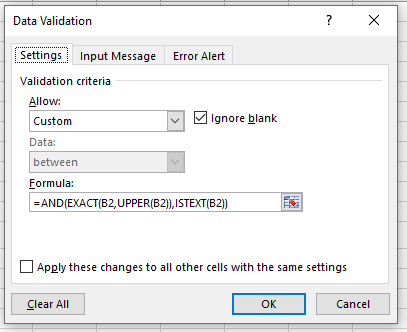
-
Complete los detalles como se muestra arriba. Haga clic en Aceptar ahora cuando ingrese el valor como se muestra a continuación. Se genera un error predeterminado.
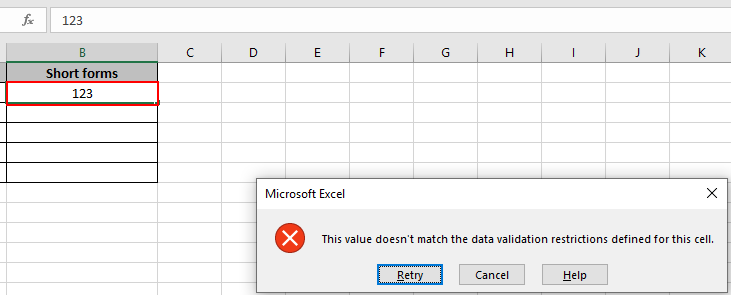
Como puede ver, se genera un error «Este valor no coincide con las restricciones de validación de datos definidas para esta celda».
Pero ahora el problema es cómo el usuario sabe qué restricciones existen y qué tipo de valor puede aceptar la celda.
Entonces, para esto, personalizaremos algunos cambios como se muestra a continuación.
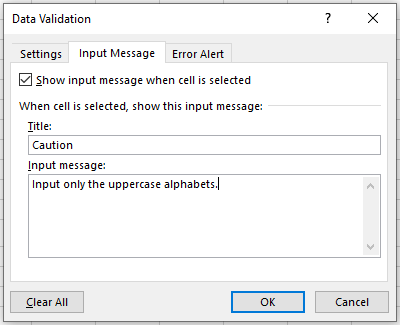
In the Input Message option, type the details under Title & Input Message box as shown above.
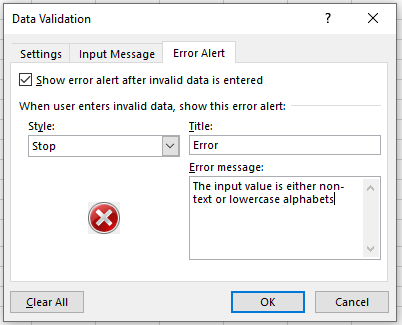
En la opción Alerta de error, escriba los detalles en el cuadro Título y mensaje de error como se muestra arriba.
Haga clic en Aceptar.
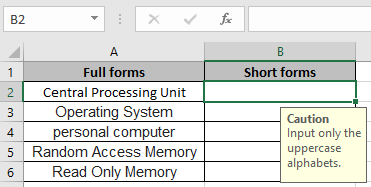
Se muestra un mensaje cuando se selecciona la celda y se muestra un mensaje de error como se muestra a continuación.
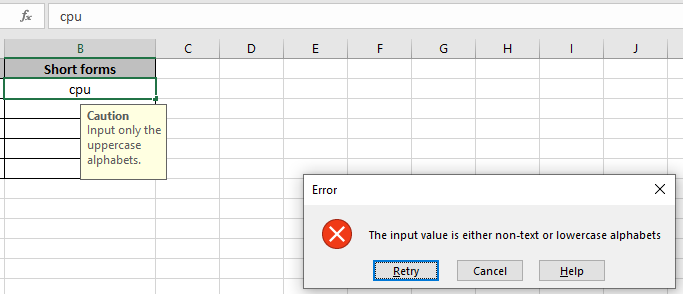
Ahora complete las respuestas correctas para completar la tabla.
Para copiar la validación de datos a las celdas adyacentes, use la opción de arrastrar hacia abajo o hacia la derecha en Excel.
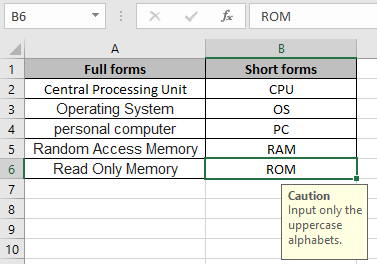
Ahora nuestra tabla está completa. Ahora es fácil de usar e informativo.
Espero que entienda cómo validar solo la validación de datos en mayúsculas en Excel. Explore más artículos sobre contabilidad aquí. Escriba sus consultas en el cuadro de comentarios a continuación. Te ayudaremos.
Artículos relacionados:
enlace: / excel-edición-validación-entradas-de-texto-en-microsoft-excel [Validación de datos en Excel]: restringe al usuario a ingresar valores manualmente en Excel. link: / tips-vlookup-function-in-data-validation [Forma de usar la función Vlookup en Validación de datos]: permite valores de la tabla vlookup en Excel. link: / tips-restrict-date-using-data-validation [Fechas restringidas usando validación de datos]: permite fechas en la celda que se encuentra dentro del formato de fecha de Excel. link: / tips-how-to-give-the-error-messages-in-data-validation [Cómo dar los mensajes de error en la Validación de datos]: personaliza tu celda de validación de datos con mensajes de error. link: / tips-how-to-create-drop-down-lists-in-excel-sheet [Crear listas desplegables en Excel usando Validación de datos]: restringe al usuario a ingresar datos manualmente.
Artículos populares
link: / keyboard-formula-shortcuts-50-excel-shortcuts-to-aumentar-su-productividad [50 atajos de Excel para aumentar su productividad]
link: / excel-generals-how-to-edit-a-dropdown-list-in-microsoft-excel [Editar una lista desplegable]
link: / excel-range-name-absolute-reference-in-excel [Referencia absoluta en Excel]
link: / tips-conditional-formatting-with-if-statement [Si con formato condicional]
enlace: / fórmulas-lógicas-si-función-con-comodines [Si con comodines]
enlace: / lookup-formulas-vlookup-by-date-in-excel [Vlookup por fecha]
link: / tips-pulgadas-a-pies [Convertir pulgadas a pies y pulgadas en Excel 2016]
link: / excel-text-edit-and-format-join-first-and-last-name-in-excel [Unir nombre y apellido en excel]
enlace: / contando-recuento-celdas-que-coinciden-con-a-o-b [Contar celdas que coinciden con A o B]